2020-2-12 王智偉 測試部技術長
摘要
MP3是人們常用的音訊檔案格式,甚至現在MP3已經成為音樂的代名詞。人們在日常生活中能經常接觸到很多的MP3音訊,有時如果要把音訊運用到特定場景上,往往需要對音訊進行一定的編輯(剪切、合併等)。下面這篇文章主要給大家介紹一下:如何借助軟體或網站分割MP3音訊的具體方法。
如果需要對MP3進行分割,那麼推薦使用本機軟體的方法對音訊進行分割。因為使用本機軟體,操作起來簡便而且可以使用的功能豐富。使用者在軟體上進行操作時,只需要載入本機MP3音訊,然後根據自己的需要進行編輯即可。
當使用者需要使用本機軟體編輯音訊時,我給大家推薦一款深受人們喜愛的專業音訊編輯軟體—— Renee Audio Tools。使用這個軟體,在進行音訊剪切合併的同時,還可以對音訊的輸出音量進行調整,避免出現合併後音量不均勻的問題。下面我就以製作串燒歌曲為例,詳細介紹一下該軟體的剪切合併音訊的功能。
專業的音訊編輯軟體–Renee Audio Tools

音樂併接功能 – 可把多個MP3、M4A、ACC、FLAC、APE等格式的音樂檔案併接在一起,可設定匯出格式及匯出品質。
音訊轉檔 – 可以將MP3、M4A、ACC、OGG、AAC、FLAC等所有音樂格式進行互相轉檔,支援將影片格式轉換為MP3格式。
錄音功能 – 可錄製流媒體聲音,並匯出為各種格式。定時啟動錄音,自動啟停功能,無聲音時暫停錄製以節省空間。
裁剪音樂 – 可任意裁剪流行格式的音樂。可設定漸進、漸退、加速、男聲/女聲變換等效果。
燒錄音樂到CD – 可以把多個音樂燒錄到CD、DVD。
適用於:Windows 10 / 8.1 / 8 / 7 / Vista / XP (32bit/64bit)
音樂併接功能 – 可把多個不同格式的音樂檔案併接在一起,病設定匯出格式及品質。
音訊轉檔 – 可以將MP3、M4A、ACC、OGG、AAC、FLAC等所有音樂格式進行互相轉檔,支援將影片格式轉換為MP3格式。
錄音功能 – 可錄製流媒體聲音,並匯出為各種格式。定時啟動錄音,自動啟停功能,無聲音時暫停錄製以節省空間。
1、 下載安裝Renee Audio Tools。
2、 打開軟體,點擊“剪輯器”。

3、 然後點擊“添加檔案”,添加第一個需要製作為串燒歌曲的MP3檔案。
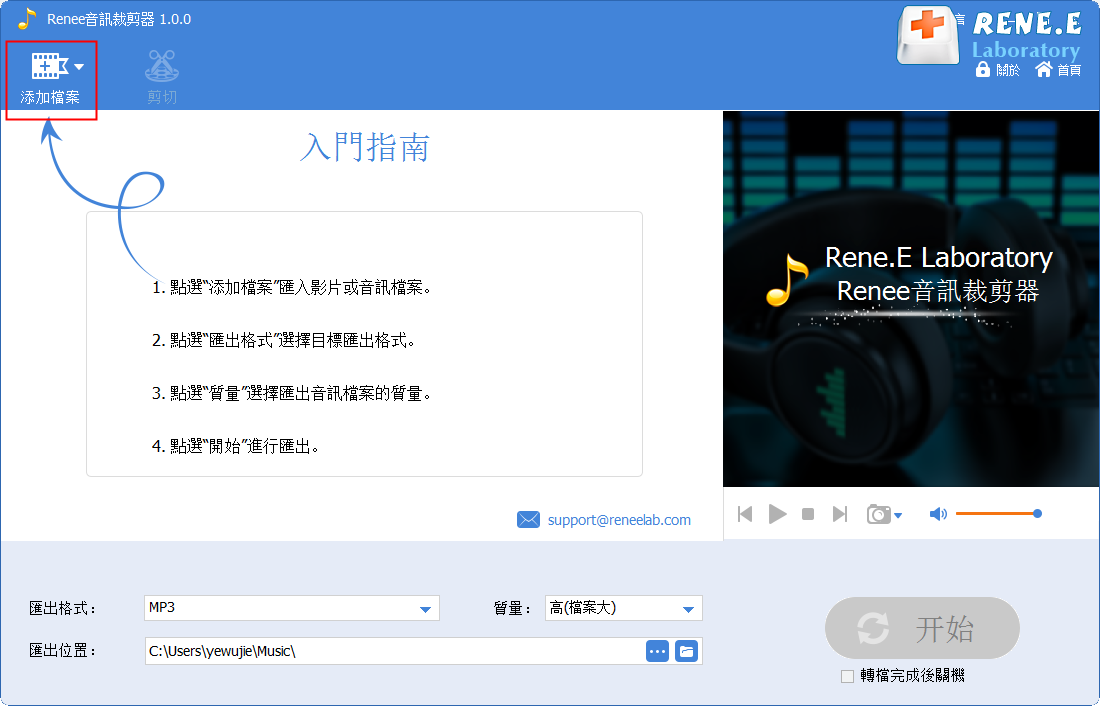
4、 然後點擊“剪切”。
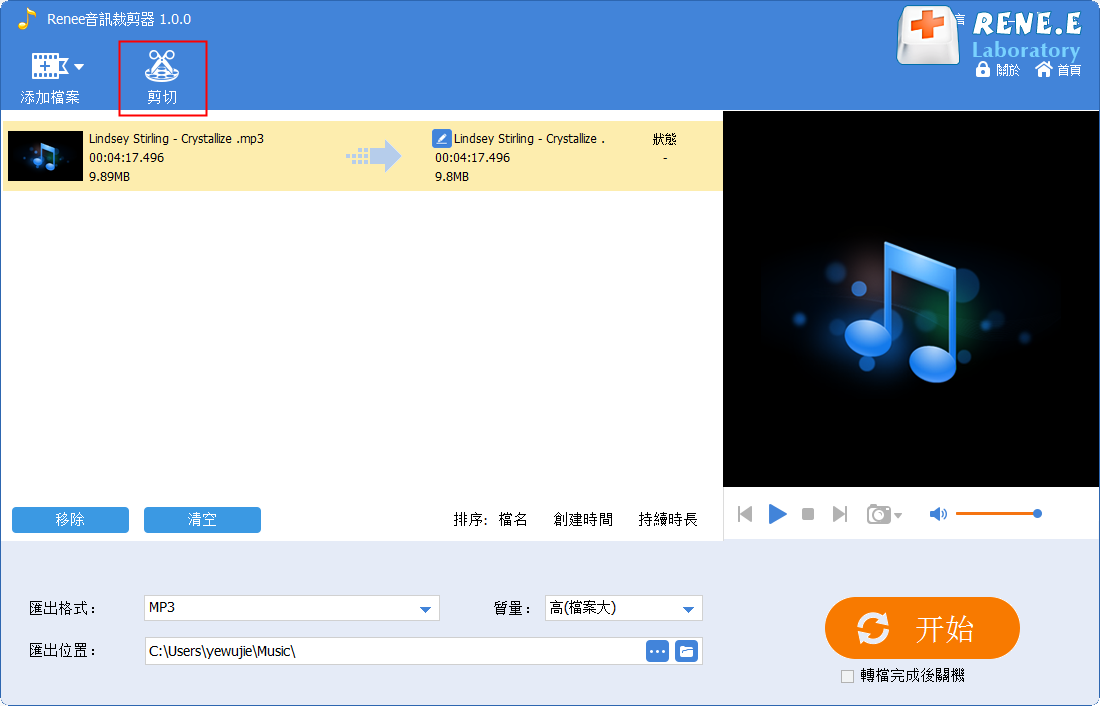
5、 進入剪切介面,選擇需要截取的時間範圍,調整淡入淡出的值為0,然後觀察音訊的輸出音量,如果這一首歌的音量顯然較高,我們就在“音量調整”中縮小輸出的音量,目的是為了讓最後合成的音訊輸出音量趨於一致。調整完成以後點擊“ok”。
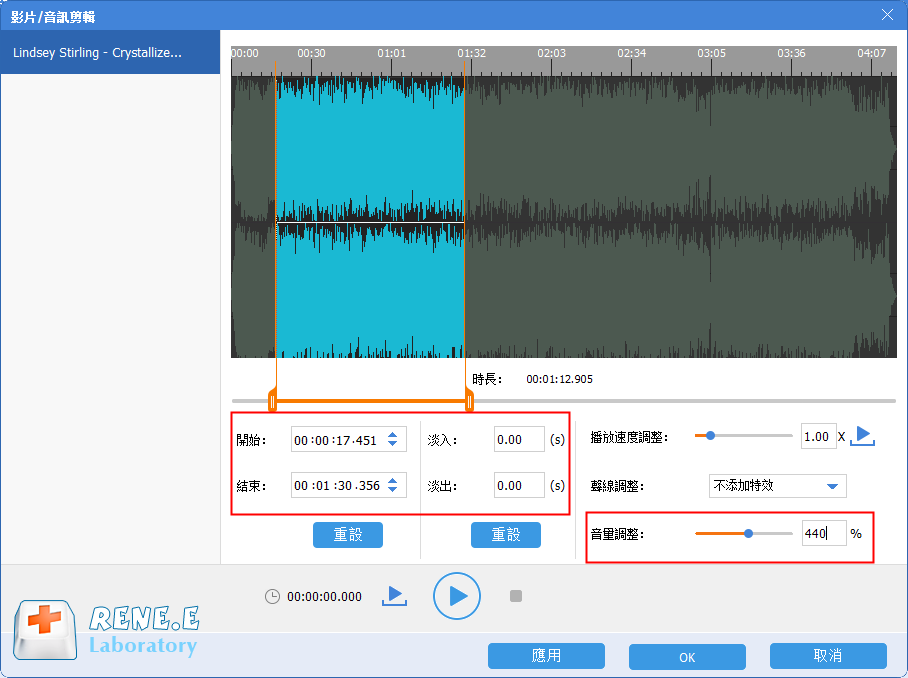
6、 剪切完成第一首歌曲後,點擊“添加檔案”,選擇添加第二首歌曲。
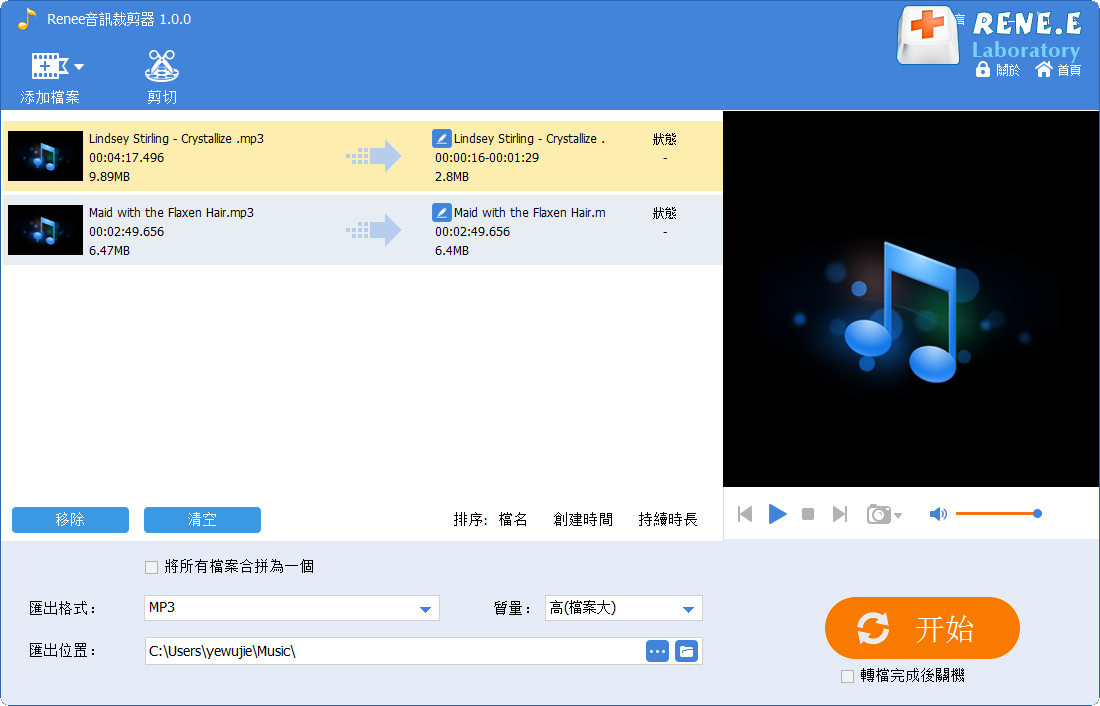
7、 添加完成後,在介面上按一下第二首歌曲,然後再點擊“剪切”。
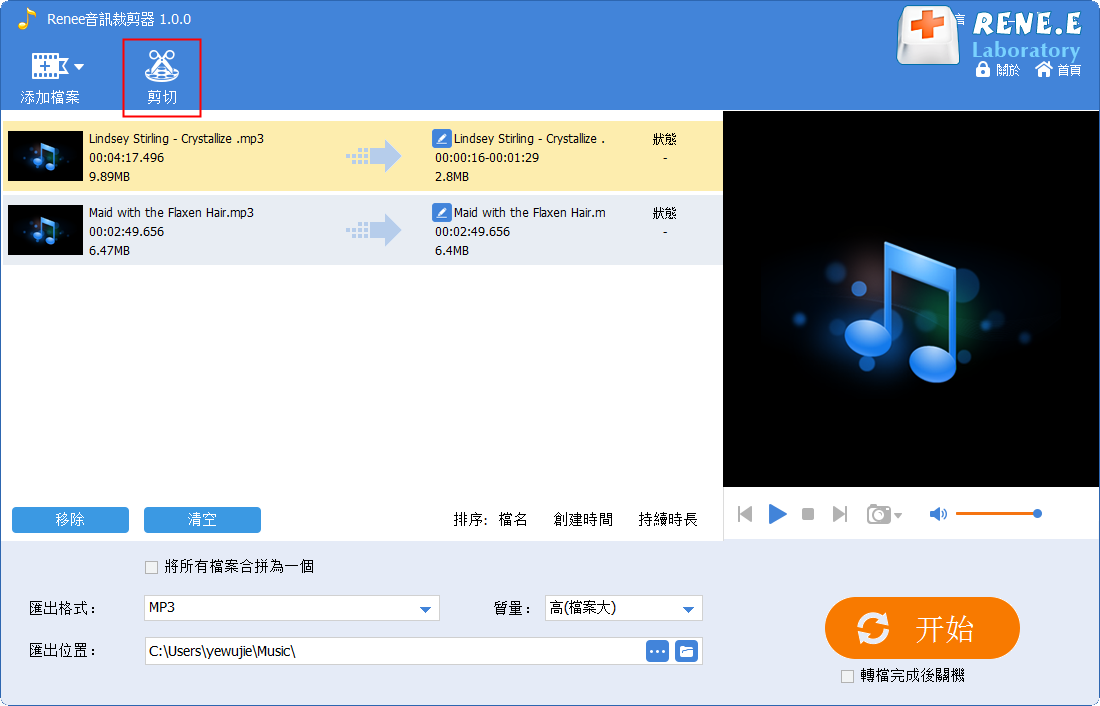
8、 選擇第二首歌需要截取的範圍,然後設定淡入淡出值為0。我們觀察這一歌曲的輸出音量,如果這一首歌的輸出音量較低,我們就在“音量調整”中放大輸出的音量。目的是避免出現合成後的音訊出現音量不均勻的現象。調整完成後點擊“ok”。
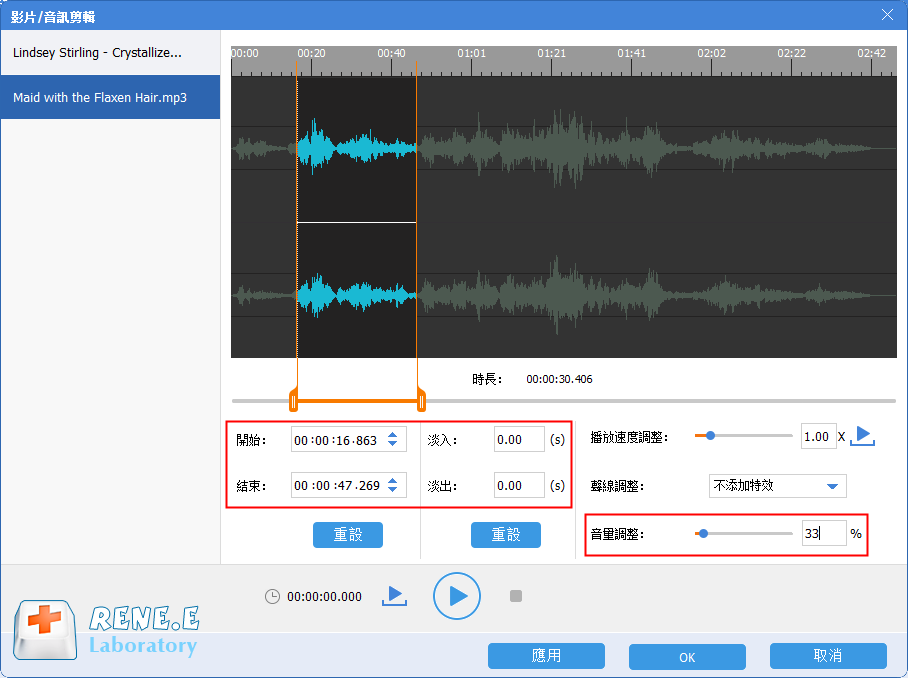
9、 剪切檔案完成後,勾選“將所有檔合併為一個”。
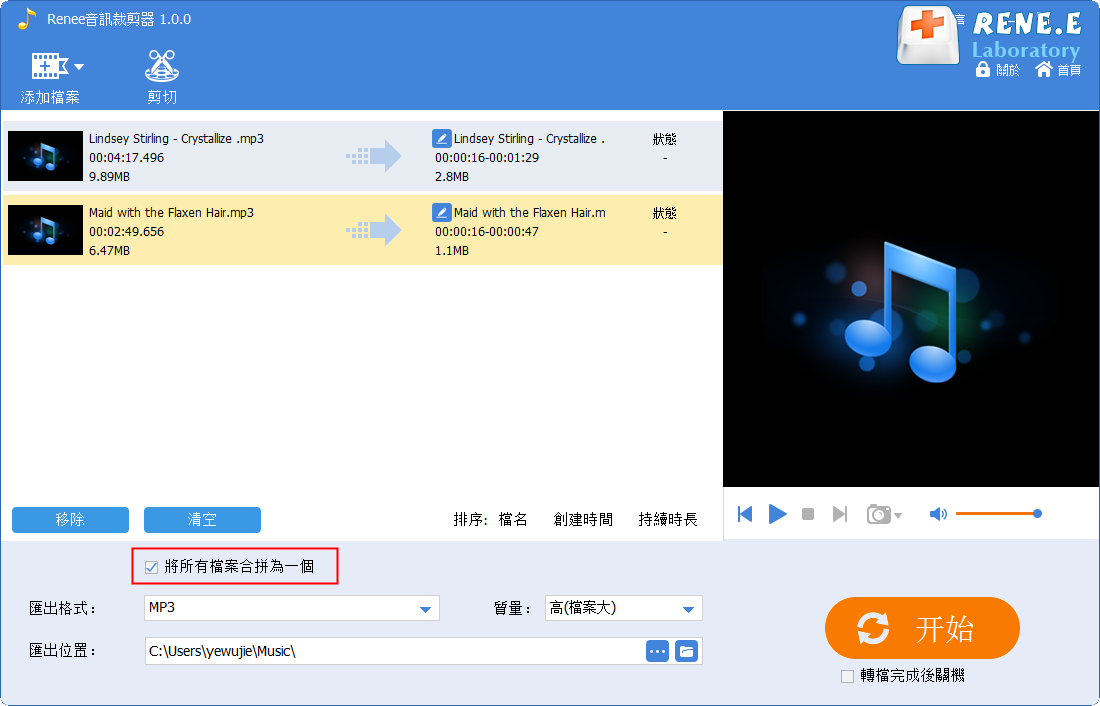
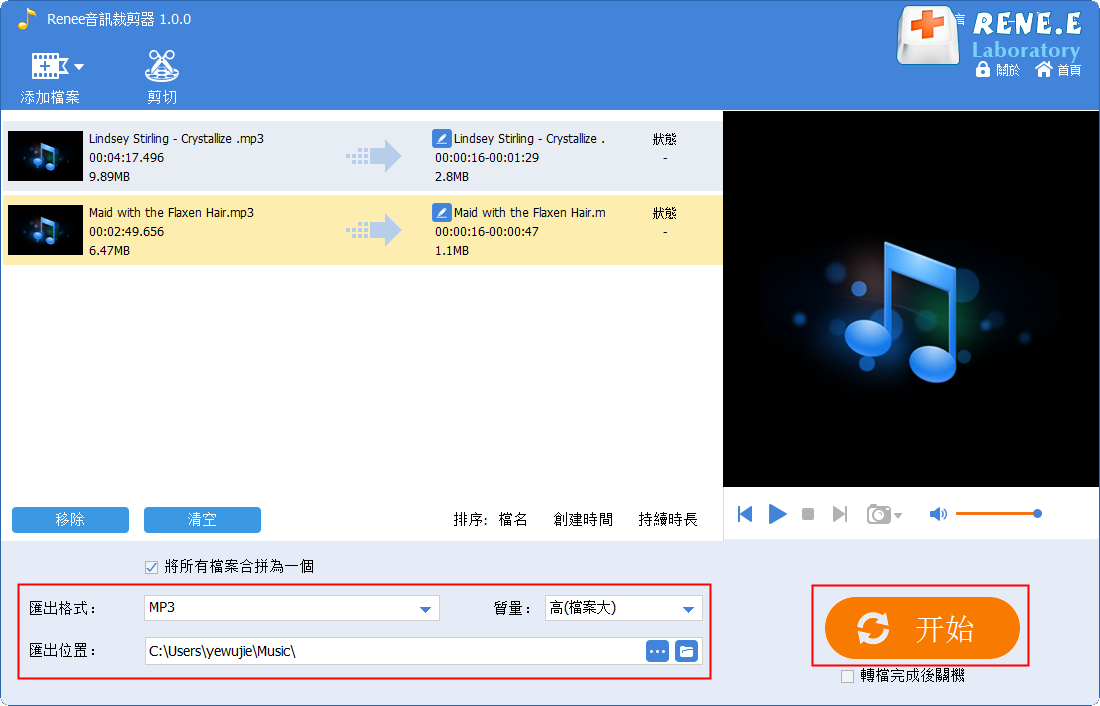
上面介紹了運用Renee Audio Tools的方法進行音訊的分割,除了軟體的方法,使用者還可以使用線上網站進行音訊分割。
該網站是現在主流的音訊編輯網站之一。使用者如果需要借助該網站進行音訊的剪切,那麼就使用瀏覽器打開網址(https://mp3cut.net),然後點擊選擇檔案,上載音訊。上載完成後選擇需要剪切的範圍,然後點擊剪輯。剪輯完成後點擊下載,把音訊保存到本機即可。
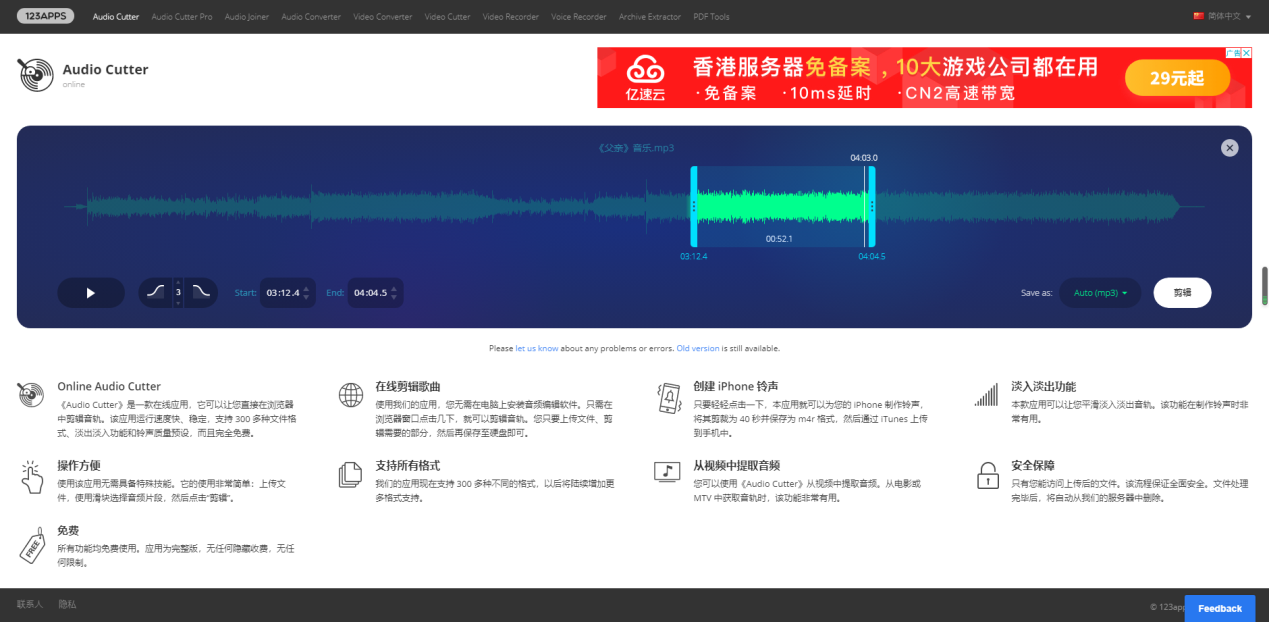
局限性:不能添加多個檔案,不能對音訊進行合併。
aconvert網站是一個專業的合併音訊的網站,也是常用的音訊編輯網站之一。使用者如果需要利用該網站合併音訊,那麼借助瀏覽器打開網址(https://www.aconvert.com/tw/audio/merge/),進入網站後點擊“合併”,然後點擊“選擇文件”依次上載音訊檔,上載完成後點擊“提交”。合併完成後把音訊下載保存到本機即可。
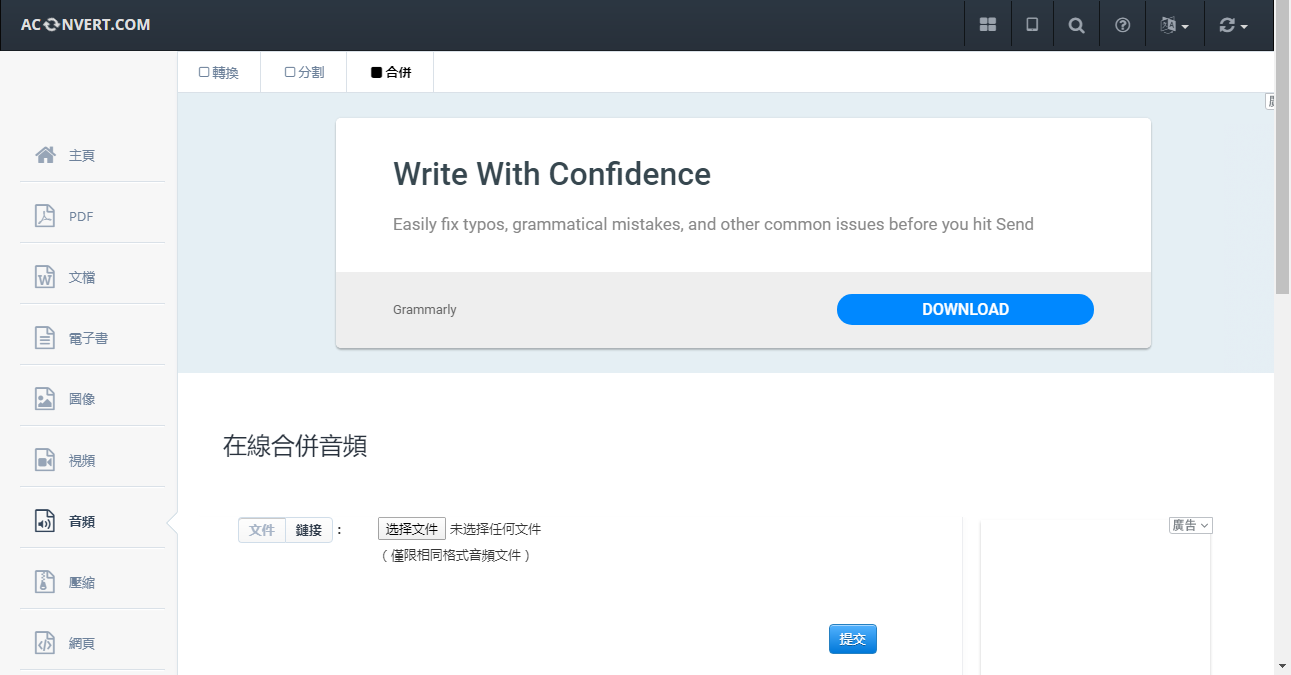
局限性:上載音訊和轉換的時間太長,需要較長的等待。





